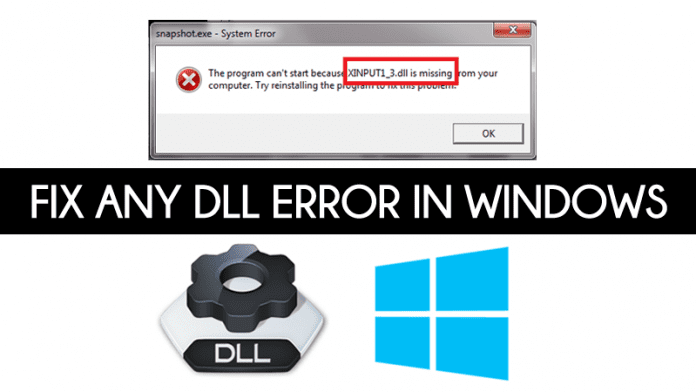Ha véletlenül törölt egy fontos alkalmazást, vagy elvesztett néhány fontos adatot iPhone-ján, a lehető leghamarabb vissza kell állítania azt. Sajnos előfordulnak hibák, amelyek gyakran költségesek lehetnek. De lehetséges-e egyáltalán az adatok helyreállítása?

Ne félj. Van mód a törölt iPhone-alkalmazások adatainak lekérésére. Ez az útmutató mindent elmagyaráz, amit tudnia kell.
Hogyan lehet visszaállítani a törölt alkalmazásadatokat iPhone-on
Ha véletlenül töröl egy App Store áruházból vásárolt terméket, ugyanazzal az Apple ID-vel ingyenesen letöltheti azt. Megnyugtató, hogy az Apple ID használatával végrehajtott vásárlásokat az App Store naplózza.
A következőket kell tennie:
- Nyissa meg az App Store-t iPhone-ján.

- Koppintson a jobb felső sarokban, ahol megjelenik az Apple ID.

- Kattintson a Megvásárolt elemre az összes alkalmazás megtekintéséhez, amelyet ezzel az azonosítóval töltöttek le.

- Nyomja meg a Nem ezen az iPhone-on gombot a megvásárolt, de az eszközről hiányzó alkalmazások megtekintéséhez.

- Keresse meg a kívánt alkalmazást, majd nyomja meg a letöltés gombot a neve mellett.

Ha megérinti az újraletöltés gombot, az alkalmazás minden más letöltéshez hasonlóan felár nélkül települ.
Ellenőrizze a Legutóbb törölt mappát
A fényképek vagy dokumentumok törlésekor az iOS egy hónapig egy törölt mappába helyezi azokat, mielőtt teljesen eltávolítja őket.
A Legutóbb törölt mappa eléréséhez tegye a következőket:
- Nyissa meg a Fájlok alkalmazást iPhone-ján.

- Érintse meg a Tallózás lehetőséget a képernyő alján.

- Válassza a Legutóbb törölt elemet, hogy megtudja, mi törölve lett az iPhone-járól.

Látnia kell minden alkalmazásadatot, például dokumentumokat vagy fényképeket, amelyeket nemrégiben töröltek. Érintse meg a visszaállítani kívánt elemek visszaállításához.
Az elveszett alkalmazásadatok helyreállítása egy korábbi iCloud biztonsági másolatból.
Visszaállíthatja elveszett iPhone alkalmazásadatait egy korábbi iCloud biztonsági másolatból. Töltés közben és WI-FI-hez csatlakozva az eszköz zárolja a képeket, névjegyeket, naptárakat és még sok mást.
A hiányzó alkalmazásadatokat tartalmazó iCloud biztonsági másolat visszaállítása a következőképpen történik:
- Nyissa meg a Beállítások alkalmazást iPhone-ján

- Koppintson a nevére a tetején

- Válassza az iCloud > Tárhely kezelése > Biztonsági másolatok lehetőséget.



- Érintse meg a kívánt biztonsági másolatot, amely az elveszett alkalmazásadatokat tartalmazza

- Érintse meg a Visszaállítás gombot a biztonsági másolat letöltésének megkezdéséhez az iPhone készülékre
Miután az iCloud biztonsági mentés befejeződött, meg kell tapasztalnia, hogy a hiányzó alkalmazások visszakerültek a helyükre. Vegye figyelembe, hogy ez felülírja a jelenlegi iPhone/iPad beállításait és fájljait a visszaállításra kiválasztottakkal.
Visszaállítás az iTunes biztonsági másolatból
Az iTunes segítségével biztonsági másolatot készíthet és visszaállíthatja az iPhone adatait.
- Csatlakoztassa iPhone-ját a számítógéphez az USB-kábellel, és nyissa meg az iTunes alkalmazást.


- Amikor megjelenik az iTunesban, kattintson az eszköz ikonjára.

- Kattintson a Biztonsági másolat visszaállítása lehetőségre a biztonsági másolatok alatt az összefoglaló lapon.

- A biztonsági mentések listájából válassza ki a visszaállítani kívántat. Ez felülírja az eszközön jelenleg lévő adatokat a kiválasztott biztonsági másolattal.
- Az iTunes letölti és visszaállítja a biztonsági másolatot iPhone-jára, ami a méretétől függően eltarthat egy ideig.
- A folyamat után a telefon újraindul, és az adatoknak úgy kell megjelenniük, ahogyan korábban készültek.
Az iPhone iTunes biztonsági mentésből való visszaállításához az eszközön lévő összes aktuális adatot törölni kell. Ne felejtsen el biztonsági másolatot készíteni, ha néhány fontos fájlt meg szeretne őrizni. A biztonsági másolatból történő visszaállítás visszahozza a biztonsági másolat készítéséhez használt iOS-verziót is. Emiatt tanácsos ezt szem előtt tartani, mielőtt egy korábbi biztonsági másolat helyreállítási folyamatát végrehajtaná.
Használjon harmadik féltől származó szoftvert
Számos harmadik féltől származó szoftver létezik a biztonságos és hatékony iOS-adatok helyreállításához. Ezek a dedikált eszközök segíthetnek többek között az elveszett alkalmazásadatok, fényképek, üzenetek és jegyzetek visszaszerzésében iPhone-ról és más Apple-eszközökről.
iMyFone D-Back
iMyFone D-Back egy iOS adat-helyreállító szoftver, amely képes visszaállítani a fájlokat, például fényképeket, videókat, hangjegyzeteket, névjegyeket, üzeneteket és híváselőzményeket. Olyan adatokat tud lekérni, amelyek véletlenül eltűnnek az eszközről, például törlés vagy sérülés, rendszerfrissítés vagy jailbreak miatt. Az eszköz anélkül működik, hogy biztonsági mentést kellene kezdeményeznie az eszközről.
Tenorshare UltData
Tenorshare UltData kiváló választás robusztus adat-helyreállítási képességhez. Az alkalmazás segít közvetlenül az iPhone-ról visszaállítani az információkat, még akkor is, ha nem áll rendelkezésre biztonsági másolat. Ez a program lehetővé teszi az adatok előnézetének megtekintését is, mielőtt eldönti, hogy vissza kell-e állítani őket.
GYIK
Hogyan állíthatom vissza az App Store-ból törölt alkalmazásokat?
Ha törli az App Store-ból vásárolt alkalmazást, újra ingyenesen letöltheti azt, ha az Apple ID továbbra is aktív. Nyissa meg az App Store-t, kattintson az Apple ID-jára, lépjen a „Vásárolt tételek” elemre, majd kattintson a „Nem ezen az iPhone-on” lehetőségre a már megvásárolt alkalmazások letöltéséhez.
Milyen gyakran készít automatikusan biztonsági mentést az iCloud az iPhone-omról?
Minden este biztonsági mentést készít, miközben csatlakozik és csatlakozik egy Wi-Fi hálózathoz. Ide tartoznak a fényképek, névjegyek, naptárak és egyebek.
Melyik harmadik féltől származó iOS adat-helyreállító alkalmazást ajánlja?
A legjobb harmadik féltől származó iOS adat-helyreállítási alkalmazások iMyFone D-Back és Tenorshare UltData. Mindkettő biztonsági mentés nélkül visszaállítja az elveszett iPhone-adatokat, például képeket, szövegeket és névjegyeket.
Adat-helyreállítási segítségért kihez fordulhatok az alkalmazásfejlesztők közül?
A fejlesztők elérhetőségeit megtalálhatja az alkalmazásboltjukban, amely tartalmazza a hivatalos webhelyet és a közösségimédia-fiókokat, vagy az interneten az alkalmazás nevére, valamint a „kapcsolattartás” vagy „ügyfélszolgálat” kifejezésre keresve. Ügyeljen arra, hogy megadja, mely adatok visszaszerzésére kíváncsi, amikor kapcsolatba lép velük.
Miért szükséges rendszeresen biztonsági másolatot készíteni az iPhone-omról?
Az iCloud/iTunes biztonsági mentések fontosak, mivel könnyen visszaállítják az iPhone adatait és alkalmazásait, ha elveszik vagy kicserélik. Mint ilyen, a biztonsági mentés egy másik védelmi réteg is.
Az elveszett alkalmazásadatok feloldásának kulcsa
A törölt alkalmazások és adataik helyreállítása iPhone-on kihívást jelenthet, különösen akkor, ha nincs friss biztonsági másolata. A kulcs az, hogy proaktív legyen a rendszeres biztonsági másolatok készítésével, hogy szükség szerint könnyen visszaállíthassa az alkalmazásokat és az adatokat. Ebből a szempontból az iCloud és az iTunes biztonsági mentései felbecsülhetetlen értékűek. Ha vissza kell állítania egy törölt alkalmazást, állítsa vissza azt biztonsági másolatból, vagy használjon adat-helyreállító szoftvert. Csak ügyeljen arra, hogy jó hírű helyreállítási eszközt válasszon a problémák elkerülése érdekében.
Elvesztette valaha az alkalmazás adatait iPhone-ján? Milyen tippeket és trükköket használt a helyreállításhoz? Tudassa velünk az alábbi megjegyzések részben.